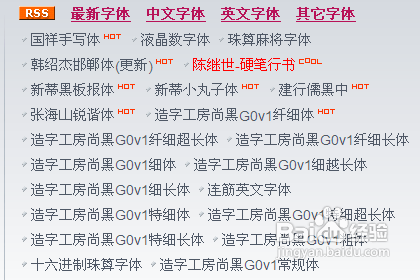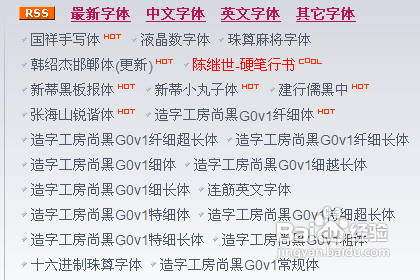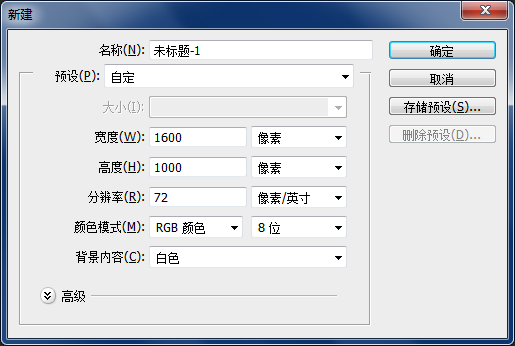如何在photoshop中安装新的字体
方法一1在网上找到你想要安装的字体,之里我选择的是新蒂小丸子字体。
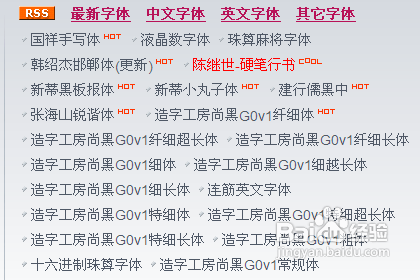
2
下载字体,然后我们选择打开文件夹,我一般情况下不选择直接解压,打开文件夹找到字体。


3
在字体旁边新建一个文件夹,然后将压缩包拖入字体文件夹中,解压。这样做的原因是怕有时候我们下载的字体附带多个文件,会让电脑一团糟。

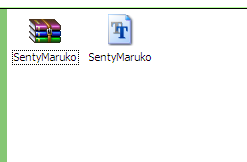
4
然后点击我的电脑c盘windowsfonts,打开fonts文件夹,把刚才解压的字体复制进去就可以了。
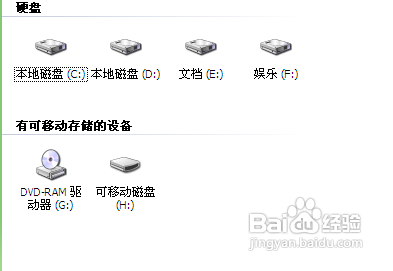
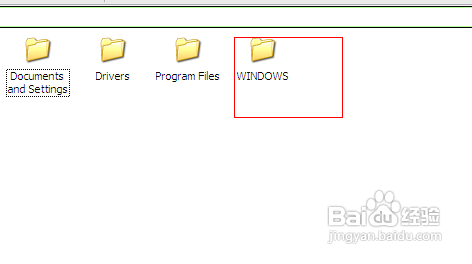

5
然后我们就可以打开软件体验刚才导入的字体。
(本文来源于图老师网站,更多请访问https://m.tulaoshi.com/photoshop/)
方法二1打开控制面板,选择字体。
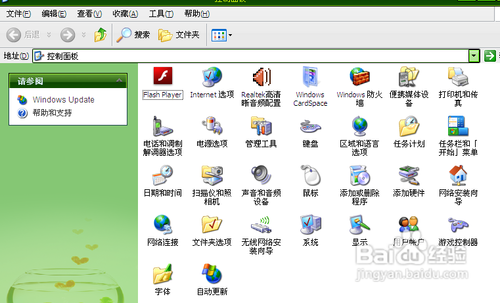
2
点击文件添加字体。
(本文来源于图老师网站,更多请访问https://m.tulaoshi.com/photoshop/)
3
在文件夹中找到要导入的字体。点击确定,字体自动安装。
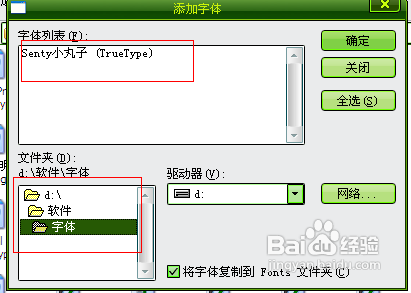

4
打开ps软件,点击文字工具,然后选择我们刚才导入的字体,体验一下吧。

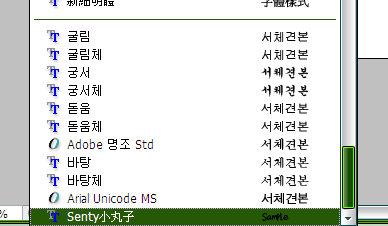
5
方法就是这样,赶快来试试吧!

更多知识请关注 图老师ps教程 栏目